U盘装系统BIOS设置
- 格式:doc
- 大小:3.53 MB
- 文档页数:17

怎样从u盘重新安装系统
要从U盘重新安装系统,您需要按照以下步骤进行操作:
1. 准备一个可引导的U盘:您可以使用Windows USB/DVD Download Tool 或Rufus等工具制作可引导的U盘。
确保U盘上有正确的操作系统镜像文件。
如果没有镜像文件,您可以从官方网站下载。
2. 插入U盘并重新启动电脑:确保U盘已正确插入电脑的USB插口,并重新启动电脑。
3. 进入BIOS设置:大多数电脑在启动时按下F2、F12、Delete键或ESC键等,可以进入BIOS设置界面。
找到“Boot”选项,将U盘设置为启动优先级最高的设备。
4. 保存并退出BIOS设置:在BIOS设置界面中保存更改并退出。
5. 开始安装系统:电脑重新启动后会自动从U盘启动,您会看到系统安装程序。
按照提示进行操作,选择语言、地区和键盘布局等选项。
6. 格式化分区并安装系统:系统安装程序会显示已有的分区,您可以选择格式化已有分区或创建新分区。
请注意,这将清除电脑上的所有数据,请确保提前备份重要文件。
7. 完成系统安装:安装程序将会自动复制系统文件并进行安装。
这可能需要一些时间,请耐心等待。
8. 完成系统设置:完成系统安装后,按照提示进行一些初始设置,例如设置用户名、密码和时区等。
9. 更新驱动程序和软件:安装完成后,请确保及时更新操作系统驱动程序和必要的软件,以保证系统的稳定性和安全性。
需要注意的是,不同的电脑可能有不同的操作步骤和快捷键。
请根据您的电脑型号和设置进行相应的操作。
在操作过程中,如果遇到任何问题,建议查阅相关的电脑说明书或咨询专业人士的帮助。

怎么进入bios,小编告诉你华硕怎么进入bios设置u盘启动导读:u盘装系统是现在最流行的一种安装系统方式,不同的主板,不同的品牌,其设置方式有所不同却也大同小异.那么华硕怎么设置u盘启动呢?其实只要通过bios设置就可以完成了,那么华硕怎么进入bios设置u盘启动?下面,小编就来跟大家分享华硕进入bios设置u盘启动的操作。
一般的品牌机,例如联想电脑,无论台式机或笔记本,选择启动项的键都是F12,开机的时候按F12键会出现启动项选择界面,从中我们可以选择电脑从U盘启动,那么华硕怎么进入bios设置u盘启动?下面,小编给大家讲解华硕进入bios 设置u盘启动的操作流程。
华硕怎么进入bios设置u盘启动将制作好的U当家启动盘插入到电脑的USB插口,然后打开电脑,开机出现第画面时按键盘上的DEL键进入BIOSu盘系统软件图解1进入BIOS后,找到“Advanced”选项,最下面项是“USB Configuration”,用上下方向键选择它,回车进入。
bios系统软件图解2进入“USB Configuration”后,将所有项都改成“Enabled”,按回车由“Disabled”改为“Enabled”即可u盘系统软件图解3设置好后按ESC键退回到上一级设置界面。
再进入到“BOOT”主菜单,选择第一项“Boot Devicepriority”按回车进入bios系统软件图解4然后在“Boot Devicepriority”设置界面下选择第一项“1st Boot Device”并按回车。
然后在弹出的“1st Boot Device”选项中选择第一项“Removable”(移动装置)u盘系统软件图解5接下来按ESC返回上一级设置界面,按上下方向键,选择第二行的“Removeable Drives”项,并按回车进入华硕系统软件图解6进入选项界面后,至少会有两项,其中有一项就是我们所插入的U盘,按键盘上的加号+将它放到最上面bios系统软件图解7然后直接按键盘上的F10键保存设置并退出u盘系统软件图解8以上就是华硕进入bios设置u盘启动的图文操作。

安装系统的时候,现在大多数人都用u盘安装了,从Bios设置U盘启动必不可少。
下面就是从Bios设置U盘启动的简单过程,和大家分享
1、在开机的时候,按DEL键进入bios主界面,选择 Advanced BIOS Features
2、设置first boot device为USB-HDD(有的电脑估计没有这项,而是只有Removable Device这项,那就选)
3、第一启动项设置
4、选择启动设备为USB-HDD
有的BIOS不是这样的,这就要自己灵活一点选择好,还有就是进去后,把几个启动方式都列出来了。
1.CD-ROM
B-HDD
H-ZIP
4.DISK…..
先使用上下键将光标调到B-HDD,再按PageUp键将B-HDD调到第一。
最后按(F10)保存退出重启
这样就设置好从USB设备启动电脑了。

电脑蓝屏u盘装系统教程在电脑出现蓝屏问题时,我们通常会选择使用U盘去重新安装操作系统。
下面是一个简单的教程来演示如何用U盘重新安装系统。
步骤一:制作启动U盘首先,你需要一个可用的U盘和一个能正常工作的电脑。
插入U盘并打开一个可靠的制作启动盘软件,如Rufus。
选择需要安装的操作系统版本的ISO文件,并将U盘作为目标设备。
点击开始制作启动盘并等待完成。
步骤二:进入BIOS设置关掉电脑,重新启动时按照相应的按键(通常是F2、F10、Del键)进入BIOS设置界面。
在“启动顺序”或“Boot”选项卡中,将U盘设备设置为第一启动项。
保存设置并退出BIOS。
步骤三:安装系统重启电脑,此时电脑应该会从U盘启动。
如果成功,你将看到一个系统安装界面。
按照提示选择语言、键盘布局和其他相应的设置,并继续。
选择“安装”选项,并接受使用条款。
在“选择安装类型”中,选择“自定义安装”,然后选择要安装系统的磁盘分区。
如果你想要清空所有数据并重新安装系统,选择“格式化”选项。
点击下一步并等待系统安装完成。
步骤四:完成安装和设置在系统安装完毕后,会要求你设置用户名、密码和其他相关设置。
完成设置后,系统将会重启。
当电脑重新启动时,你将看到系统登录界面。
输入你之前设置的用户名和密码来登录系统。
步骤五:检查并更新驱动程序一旦你成功登录系统,你需要检查并更新所有驱动程序。
这可以通过访问电脑制造商的官方网站或使用驱动更新软件来完成。
确保所有设备的驱动程序都是最新版本,以确保电脑的正常运行。
到此,U盘安装系统教程就告一段落了。
希望这个教程能够帮助你成功重新安装操作系统,解决蓝屏问题。
请务必备份重要文件并谨慎操作,以免造成数据丢失或其他不可逆的损失。

u启动u盘装系统教程借助U盘来安装操作系统是一种方便快捷的方法,本文将为大家提供一个500字的U盘装系统教程。
步骤一:准备工作首先需要一台具备制作U盘启动盘功能的电脑和一个容量大于8GB的U盘。
其次需要下载与你要安装的操作系统对应的系统镜像文件,确保操作系统与电脑硬件兼容。
步骤二:制作U盘启动盘将U盘连接到电脑上,然后打开电脑上的制作U盘启动盘的软件。
常用的软件有Rufus、UltraISO等。
选择正确的U盘和系统镜像文件,然后点击开始制作。
步骤三:设置启动项在制作完成后,将U盘插入要安装系统的电脑,并启动电脑。
同时按下电脑开机时显示的按键进入BIOS设置界面,一般是按下F2、Delete或者F12键。
步骤四:设置U盘为首选启动项在BIOS设置界面中,找到引导菜单或者启动选项,将U盘设置为首选启动项。
然后保存设置,并重新启动电脑。
步骤五:开始安装系统重启后,U盘会启动系统安装程序,根据系统安装界面的指引进行操作。
通常需要选择语言、系统版本、安装位置等。
这些选择根据个人需求和硬件配置进行设置。
步骤六:等待安装完成根据不同的操作系统和电脑配置,安装过程可能需要一段时间。
耐心等待直到安装完成。
步骤七:重启电脑安装完成后,电脑会自动重启。
此时可以拔掉U盘,然后按照系统需求进行一些必要的设置,例如设置管理员密码、网络连接等。
通过以上七个步骤,你就可以成功使用U盘来安装操作系统了。
这种方法可以节省安装时间和光盘资源,具有很大的便利性。
在日常使用中,我们也可以将U盘制作成多个系统启动盘,以备不时之需。
希望这个500字的U盘装系统教程能够对大家有所帮助!。
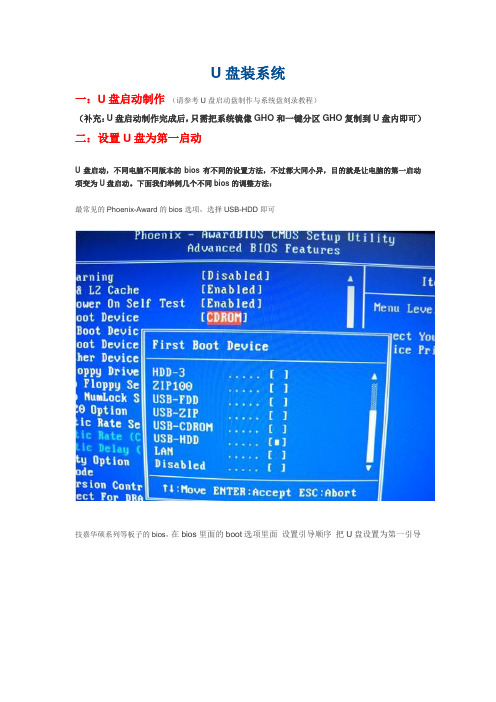
U盘装系统
一:U盘启动制作(请参考U盘启动盘制作与系统盘刻录教程)
(补充:U盘启动制作完成后,只需把系统镜像GHO和一键分区GHO复制到U盘内即可)二:设置U盘为第一启动
U盘启动,不同电脑不同版本的bios有不同的设置方法,不过都大同小异,目的就是让电脑的第一启动项变为U盘启动。
下面我们举例几个不同bios的调整方法:
最常见的Phoenix-Award的bios选项,选择USB-HDD即可
技嘉华硕系列等板子的bios,在bios里面的boot选项里面设置引导顺序把U盘设置为第一引导
ThinkPad系列笔记本的BIOS
惠普商用系列笔记本的BIOS
dell品牌机的bios调整选项
可以看到以上的bios选项都各不相同,但是调整的选项都是为了一个目的:把电脑的启动项设为从USB设备启动,这样才能达到从U盘启动电脑的效果。
(至于你的机子具体是什么型号的可以参照这个帖子来判断http://www.dadi.cm/read.php?tid=21351)
三:进入U盘PE ghost系统
在PE桌面选择一键ghost 然后选择Local ... partition ...From image(简记123)
找到U盘并选择GHOST镜像
确认镜像信息
这一步关键选择安装盘别选错了安装到U盘里面就崩溃了
选择安装的分区
点击“YES” 开始
重启然后拔下U盘从硬盘启动就OK了。
要让电脑开机从U盘启动,就像用光盘给电脑装系统要让电脑从光盘启动一样,必须在电脑开机时进行设置,因为电脑主板的差异所以设置的方法也是各不相同,要设置从U盘启动大部电脑都有两个按键(方法)可以选择电脑开机后按Del进入BIOS设置第一启动项为(USB-CDROM,USB-HDD\USB-***等等) 然后按F10保存-重新启动,比较麻烦,需要一定的电脑操作知识!新近出品的主板插上U盘后开机按ESC,Tab,F12,F11等就会出现主板支持的所有启动项的,还是一次性的临时的,不会更改原来BIOS的设置一、如何进入BIOS?电脑BIOS中USB模式启动热键如果你感觉到设置BIOS比较麻烦困难,根据你的电脑类型,选择热键,直接启动一键U盘装系统工具(重要提醒:选择热键前,请先插入U盘)各种主板进入BIOS按键二、设置U盘启动,不同BIOS设置U盘启动方法如下:1、Phoenix – AwardBIOS(2010年之后的电脑):BIOS高级设置上图1:开机按Del键进入该BIOS设置界面,选择高级BIOS设置Advanced BIOS Features硬盘启动优先上图2:高级BIOS设置(Advanced BIOS Features)界面,首先选择硬盘启动优先级:Hard Disk Boot PriorityU盘启动上图3:硬盘启动优先级(Hard Disk Boot Priority)选择:使用小键盘上的加减号“+、-”来选择与移动设备,将U盘选择在最上面。
然后,按ESC键退出,回到图2的设置界面。
图4上图4:再选择第一启动设备(First Boot Device):该版本的BIOS这里没有U盘的“USB-HDD”、“USB-ZIP”之类的选项,经尝试选择移动设备“Removable”不能启动,但选择“Hard Disk”可以启动电脑。
2、旧的Award BIOS(2009年电脑主板):图1-1上图1-1:开机按Del键进入该BIOS设置界面,选择高级BIOS设置:Advanced BIOS Features图2-1上图2-1:高级BIOS设置(Advanced BIOS Features)界面,首先选择硬盘启动优先级:Hard Disk Boot Priority 。
选择完成后,按键盘上面的F10保存。
然后按ESC键,退出,重新启动电脑即可。
快捷键启动.现在的较新电脑一般都有快捷键,一般为ESC, F8 ,F12键,(特殊的电脑除外)这时会出现一个启动选单,可以看到2个USB , 1个HDD ,1个CD/DVD。
有的电脑USB 会认到为USB CDROM。
这时用光标键↑↓选择启动项. 回车Enter 键执行.第一个USB 即为USB CDROM启动如有做成双启动,第二个则为USB HDD启动3.以上设置完成后,会重新启动电脑,会读取做好的USB CDROM安装维护光盘,出现以下启动界面。
按数字键“0”安装Windows xp到C盘,按“ENTER”键开始安装。
按数字键“1”安装Windows 7到C盘,按“ENTER”键开始安装。
按数字键“2”一键自动备份还原系统,自动搜索存在硬盘和U盘上面的GHO系统镜像文件进行安装,,按“ENTER”键开始进入子菜单。
选择,全自动搜索GHO镜像,可以看到会搜索到存在U盘和硬盘里面WIN7+XP的GHO镜像(GHO可以自己随便自己命名,自己能够分辨就行了)GHO文件可以自己安装系统后一键备份或者从下载好的ISO文件中提取出来.1.如果需要安装XP系统,选择XP,如果需要安装WIN7系统,选择WIN7即可。
2.点确定即可开始安装。
.如果需要装其他系统,将GHO放在U盘分区(可移动磁盘)或者硬盘里面都可以的。
按数字键“4”进入WINPE维护系统,按“ENTER”键开始安装按数字键“5”运行RST内存检测工具,按“ENTER”键开始安装。
按数字键“6”运行一键分四区,按“ENTER”键开始。
其它操作同上,这里就不一一叙述了。
特别注意:安装系统过程中千万不可断电,拔掉U盘。
一定记得安全拔除U盘。
不然很可能造成U盘损坏。
如果无需任何操作按ESC键从硬盘启动,按R键重新启动电脑。
bios设置USB启动1-----U盘装系统bios设置图文教程整个U盘启动里最关键的一步就是设置U盘启动了,本教程内只是以特定型号的电脑为例进行演示,鉴于各种电脑不同BIOS设置U盘启动各有差异,所以如果下面的演示不能适用于你的电脑,建议去百度或者谷歌搜索一下你的电脑或者与你的电脑类似的Bios是怎么设置的。
另外本文档结尾附带一份BIOS中英文对照表,可做参考。
总的来讲,设置电脑从U盘启动一共有两种方法,第一种是进Bios然后设置U盘为第一启动项。
第二种是利用某些电脑现成的启动项热键来选择U盘启动。
下面分情况介绍:方法一、利用热键选择U盘启动:可以参考/bios/19.html方法二、这种方法没有统一的步骤,因为某些BIOS版本不同设置也不同,总的来说方法二也分两种:一种是没有硬盘启动优先级“Hard Disk Boot Priority”选项的情况,直接在第一启动设备“First boot device”里面选择从U盘启动;另一种是存在硬盘启动优先级“Hard Disk Boot Priority”选项的情况,必须在这里选择U盘为优先启动的设备,电脑是把U盘当作硬盘来使用的;然后,再在第一启动设备“First Boot Device”里面选择从硬盘“Hard Disk”或者从U盘启动。
有的主板BIOS中,在“First Boot Device”里面没有U盘的“USB-HDD”、“USB-ZIP”之类的选项,我们选择“Hard Disk”就能启动电脑;而有的BIOS这里有U盘的“USB-HDD”、“US B-ZIP”之类的选项,我们既可以选择“Hard Disk”,也可以选择“USB-HDD”或“USB-ZIP”之类的选项,来启动电脑。
不同BIOS设置U盘启动方法1、Phoenix – AwardBIOS(2010年之后的电脑):下图1:开机按Del键进入该BIOS设置界面,选择高级BIOS设置:Advanced BIOS Features(图1)(图2)上图2:高级BIOS设置(Advanced BIOS Features)界面,首先选择硬盘启动优先级:Hard Disk Boot Priority(图3)上图3:硬盘启动优先级(Hard Disk Boot Priority)选择:使用小键盘上的加减号“+、-”来选择与移动设备,将U盘选择在最上面。
BIOS设置U盘启动的方法(一)一、进入BIOS设置程序通常有三种方法1.开机启动时按热键(最通用也最常用)在开机时按下特定的热键可以进入BIOS设置程序,不同类型的机器进入BIOS设置程序的按键不同,有的在屏幕上给出提示,有的不给出提示,几种常见的BIOS设置程序的进入方式我简单列表如下:BIOS型号进入CMOS SETUP的按键屏幕是否提示AMI Del键或Esc键有AWARD Del键或Ctrl键+ALt键+Esc键有MR Esc键或Ctrl键+ALt键+Esc键无Quadtel F2键有COMPAQ 屏幕右上角出现光标时按F10键无AST Ctrl键+ALt键+Esc键无Phoenix Ctrl键+ALt键+S键无Hp F2键有笔记本方面,不同的笔记本进入BIOS方法不同,这就造成了许多人进BIOS的时候的烦恼:Thinkpad/IBM(冷开机按F1,部分新型号可以在重新启动时启动按F1)HP(启动和重新启动时按F2)SONY(启动和重新启动时按F2)Dell(启动和重新启动时按F2)Acer(启动和重新启动时按F2)Toshiba(冷开机时按ESC然后按F1)Compaq(开机到右上角出现闪动光标时按F10,或者开机时按F10)Fujitsu(启动和重新启动时按F2)大多数国产和台湾品牌(启动和重新启动时按F2)台式机进入BIOS开机时候请多按del键,就可以进入BIOS。
这些东西和主板厂商有关的,一般都是主板决定的。
二、如何通过读取开机画面信息,从而更快更顺利的进入BIOS设置界面下面用几个实例带图一同给大家解读一下,希望大家都能准确的快速的进入BIOS设置。
举例一问:“台式电脑是810主板,C3时代的了,CPU是C 1.2G,开机显示IBM,还要等半天才能跳过IBM那个画面???我看了好多网上的资料,好像IBM只有笔记本吧,我朋友的台式电脑开机画面怎么会出现IBM呢?而且我按Delete 键跟F1键都进不去BIOS,该怎么办”解题:可以按tab键查看,最下边会有进bios的方法。
电脑店超级U盘装系统-设置U盘启动(V5.0 UD+ISO二合一版 )2012-11-30 21:02点击进入电脑店超级U盘装系统-程序下载和运行(V5.0 UD+ISO二合一版 )点击进入电脑店超级U盘装系统-个性化设置和升级安装(V5.0 UD+ISO二合一版 )点击进入电脑店超级U盘装系统-设置U盘启动(V5.0 UD+ISO二合一版 )点击进入电脑店超级U盘装系统-自动系统安装(V5.0 UD+ISO二合一版 )点击进入电脑店超级U盘装系统-常用功能和工具(V5.0 UD+ISO二合一版 )点击进入电脑店超级U盘装系统-安装原版Win7(V5.0 UD+ISO二合一版 )点击进入电脑店超级U盘装系统-安装原版XP的方法(V5.0 UD+ISO二合一版 )设置U盘启动整个U盘启动里最关键的一步就是设置U盘启动了,本教程内只是以特定型号的电脑为例进行演示,鉴于各种电脑不同BIOS设置U盘启动各有差异,所以如果下面的演示不能适用于你的电脑,建议去百度或者谷歌搜索一下你的电脑或者与你的电脑类似的Bios是怎么设置的。
另外本文档结尾附带一份BIOS中英文对照表,可做参考。
总的来讲,设置电脑从U盘启动一共有两种方法,第一种是进Bios然后设置U盘为第一启动项。
第二种是利用某些电脑现成的启动项按键来选择U盘启动。
下面分情况介绍:方法一、利用按键选择U盘启动:一般的品牌机,例如联想电脑,无论台式机抑或笔记本,选择启动项的键都是F12,开机的时候按F12键会出现启动项选择界面,从中我们可以选择电脑从什么介质启动,一般可供选择的有光驱、硬盘、网络、可移动磁盘(U盘)。
如果对英文不是很了解无法确定各个选项代表什么,可以通过一个单词来快速选择U盘启动,也就是在出现的启动项列表里找到一项带USB字样的就可以了。
以上是以联想电脑为例,其余品牌机或者部分组装机也有按键选择启动项的功能,简单列举几种:惠普笔记本:F9,戴尔:F12,有一部分组装机是F8,大体而言也就这么几种按键。
有些电脑开机的时候在电脑屏幕下方会显示哪个键可以用来设置启动选项,有些电脑不显示,那就需要进BIOS将F12 的BOOT MENU 功能开启。
还有一些电脑是没有热键选择启动项功能的,对于这种电脑只能通过下面的第二种方法来设置了。
方法二、这种方法没有统一的步骤,因为某些BIOS版本不同设置也不同,总的来说方法二也分两种:一种是没有硬盘启动优先级“Hard Disk Boot Priority”选项的情况,直接在第一启动设备“First boot device”里面选择从U盘启动;另一种是存在硬盘启动优先级“Hard Disk Boot Priority”选项的情况,必须在这里选择U盘为优先启动的设备,电脑是把U盘当作硬盘来使用的;然后,再在第一启动设备“First Boot Device”里面选择从硬盘“Hard Disk”或者从U盘启动。
有的主板BIOS中,在“First Boot Device”里面没有U盘的“USB-HDD”、“USB-ZIP”之类的选项,我们选择“Hard Disk”就能启动电脑;而有的BIOS这里有U盘的“USB-HDD”、“USB-ZIP”之类的选项,我们既可以选择“Hard Disk”,也可以选择“USB-HDD”或“USB-ZIP”之类的选项,来启动电脑。
不同BIOS设置U盘启动方法1、Phoenix – AwardBIOS(2010年之后的电脑):下图1:开机按Del键进入该BIOS设置界面,选择高级BIOS设置:Advanced BIOS Features上图2:高级BIOS设置(Advanced BIOS Features)界面,首先选择硬盘启动优先级:Hard Disk Boot Priority上图3:硬盘启动优先级(Hard Disk Boot Priority)选择:使用小键盘上的加减号“+、-”来选择与移动设备,将U盘选择在最上面。
然后,按ESC键退出,回到图2的设置界面。
上图4:再选择第一启动设备(First Boot Device):该版本的BIOS这里没有U盘的“USB-HDD”、“USB-ZIP”之类的选项,经尝试选择移动设备“Removable”不能启动,但选择“Hard Disk”可以启动电脑2、旧的Award BIOS(2009年电脑主板):下图1:开机按Del键进入该BIOS设置界面,选择高级BIOS设置:Advanced BIOS Features上图2:高级BIOS设置(Advanced BIOS Features)界面,首先选择硬盘启动优先级:Hard Disk Boot Priority 。
上图3:硬盘启动优先级(Hard Disk Boot Priority)选择:使用小键盘上的加减号“+、-”来选择与移动设备,将U盘选择在最上面。
然后,按ESC键退出,回到图2的设置界面。
上图4:在第一启动设备(First Boot Device)这里,有U盘的USB-ZIP、USB-HDD之类的选项,我们既可以选择“Hard Disk”,也可以选择“USB-HDD”之类的选项,来启动电脑。
3、2002年电脑主板的一款BIOS:下图1 选择Boot菜单界面设置U盘启动上图2 :启动优先级设备选择(Boot Device Priority)在第一启动设备(1st Boot Device)里选择U盘如果在图1的硬盘驱动器“Hard Disk Drives”里面还没选择U盘为第一启动设备,那么这里就不存在和显示U盘,如上图2所示,但可以选择移动设备“Removable Dev.”作为第一启动设备;如果先在“Hard Disk Drives”里面选择U盘为第一启动设备,如图3所示,那么这里就会显示有U盘,那就选择U盘为第一启动设备,如图4所示。
上图3 硬盘驱动器“Hard Disk Drives”选择:选择U盘为第一启动设备“1st Drive”上图4 :当我们首先在图3的硬盘驱动器“Hard Disk Drives”中选择U盘为第一启动设备“1st Drive”以后,启动优先级设备选择(Boot Device Priority)里面才会显示U盘,然后我们优先选择U盘作为第一启动设备(1st Boot Device)BIOS中英文对照表Time/S***em Time 时间/系统时间Date/S***em Date 日期/系统日期Level 2 Cache 二级缓存S***em Memory 系统内存Video Controller 视频控制器Panel Type 液晶屏型号Audio Controller 音频控制器Modem Controller 调制解调器(Modem)Primary Hard Drive 主硬盘Modular Bay 模块托架Service Tag 服务标签Asset Tag 资产标签BIOS Version BIOS版本Boot Order/Boot Sequence 启动顺序(系统搜索操作系统文件的顺序)Diskette Drive 软盘驱动器Internal HDD 内置硬盘驱动器Floppy device 软驱设备Hard-Disk Drive 硬盘驱动器USB Storage Device USB存储设备CD/DVD/CD-RW Drive 光驱CD-ROM device 光驱Modular Bay HDD 模块化硬盘驱动器Cardbus NIC Cardbus总线网卡Onboard NIC 板载网卡Boot POST 进行开机自检时(POST)硬件检查的水平:设置为"MINIMAL"(默认设置)则开机自检仅在BIOS升级,内存模块更改或前一次开机自检未完成的情况下才进行检查。
设置为"THOROUGH"则开机自检时执行全套硬件检查。
Config Warnings 警告设置:该选项用来设置在系统使用较低电压的电源适配器或其他不支持的配置时是否报警,设置为"DISABLED"禁用报警,设置为"ENABLED"启用报警Internal Modem 内置调制解调器:使用该选项可启用或禁用内置Modem。
禁用(disabled)后Modem在操作系统中不可见。
LAN Controller 网络控制器:使用该选项可启用或禁用PCI以太网控制器。
禁用后该设备在操作系统中不可见。
PXE BIS Policy/PXE BIS Default Policy PXE BIS策略:该选项控制系统在没有认证时如何处理(启动整体服务Boot Integrity Services(BIS))授权请求。
系统可以接受或拒绝BIS请求。
设置为"Reset"时,在下次启动计算机时BIS将重新初始化并设置为 "Deny"。
Onboard Bluetooth 板载蓝牙设备MiniPCI Device Mini PCI设备MiniPCI Status Mini PCI设备状态:在安装Mini PCI设备时可以使用该选项启用或禁用板载PCI设备Wireless Control 无线控制:使用该选项可以设置MiniPCI和蓝牙无线设备的控制方式。
设置为"Application"时无线设备可以通过"Quickset"等应用程序启用或禁用,热键不可用。
设置为"/Application"时无线设备可以通过"Quickset"等应用程序或热键启用或禁用。
设置为 "Always Off"时无线设备被禁用,并且不能在操作系统中启用。
Wireless 无线设备:使用该选项启用或禁用无线设备。
该设置可以在操作系统中通过"Quickset"或""热键更改。
该设置是否可用取决于"Wireless Control"的设置。
Serial Port 串口:该选项可以通过重新分配端口地址或禁用端口来避免设备资源冲突。
Infrared Data Port 红外数据端口。
使用该设置可以通过重新分配端口地址或禁用端口来避免设备资源冲突。
Parallel Mode 并口模式。
控制计算机并口工作方式为"NORMAL"(AT兼容)(普通标准并行口)、"BI-DIRECTIONAL"(PS/2兼容)(双向模式,允许主机和外设双向通讯)还是"ECP"(Extended Capabilities Ports,扩展功能端口)(默认)。